本文的主要内容是WPS 文字排版中非常关键的一个内容——标题,特别是对于毕业论文、使用说明书、标书、商业计划书等来说,“标题”的重要性都毋庸置疑的。合理的设计文档内容的标题,将使整个文档内容重点突出、层次分明、逻辑清晰,并能让后期制作文档目录时更加快捷,提高阅读效率……总之,好处很多!本文通过一系列详细的讲述,让大家对WPS 文字(Word 也类似)“标题”的使用与合理设置有更直观的认知!
软件版本:WPS 文字 10.1.0.7346
操作系统:Windows 10
发布日期:2018年5月24日
更新日期:2018年5月25日
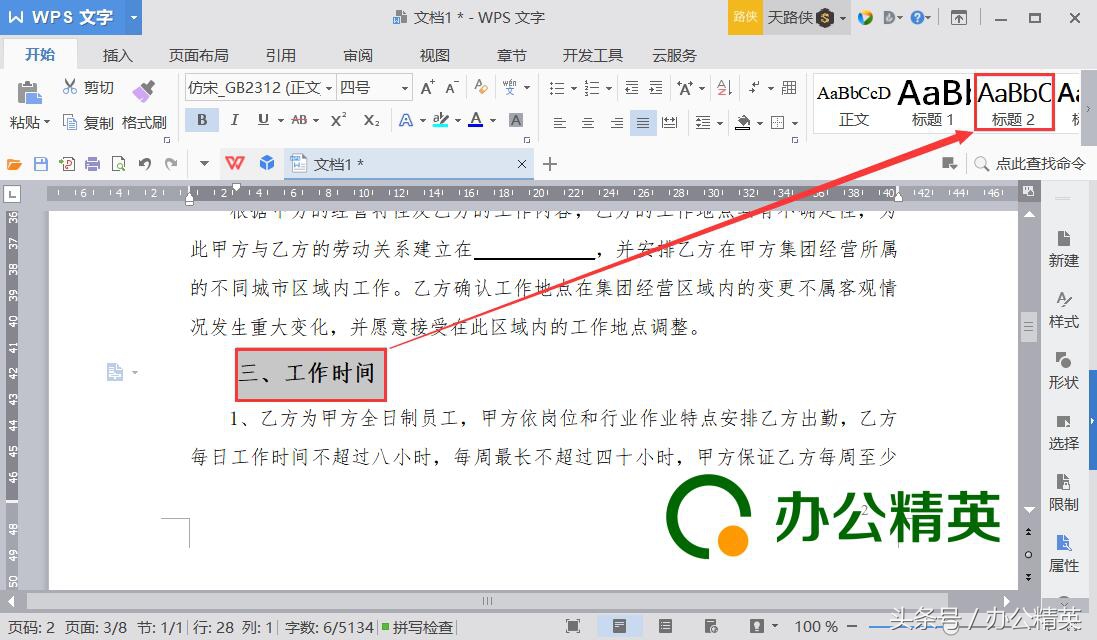
标题样式

WPS 默认的4个标题样式
在WPS中,默认设置了4个标题样式(分别是标题1、标题2、标题3和标题4)。一般情况下,这4级的标题能满足需求。
1. 新建样式
不排除有更多数量标题样式要求的,这种情况下,我们可以通过建立标题的“新样式”来实现,具体操作演示如下(设计一个为“标题5”的新样式):
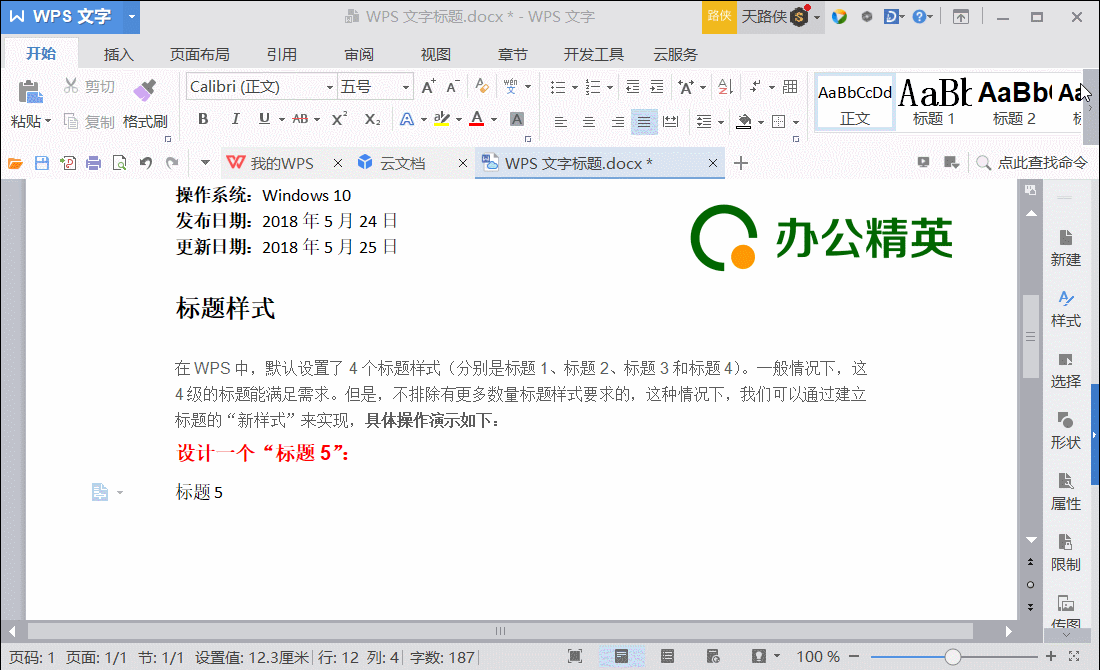
设计“标题5”样式
一定要注意要修改“新建样式”弹出框“属性”下的“样式基于”的内容为对应的类别,比如:本演示中为“标题5”。否则,在后期生成文档“目录”时,可能就不会在恰当的位置出现。
小知识:
标题样式的数量:一共有10个,分别是“标题1”至“标题9”,加上一个没有序号的“标题”。一般来说,序号越小,标题的字体越大,段间距越宽;反之亦然。我们在实际运用时,通常会将前几号标题改小(比正文的字号大);而要使用后几号标题时,往往会改成与“正文”大小相同或稍大的字号。
2. 修改样式
当然,样式的字体、段落、制表位、边框等都可以通过“新建样式”弹出框底部“格式”按钮中的菜单的新弹窗进行设置。下面,我们以修改前文中的“标题5”为例,演示样式的修改(本演示仅修改标题5的“段落样式”为段前、段后各空0.5行):

“标题5”样式的修改(以修改“段落”为例)
大纲级别不在前文所说的“样式基于”列表,而是在“段落”弹窗中,但是这个段落“常规”设置,依旧能对文档“目录”生效!

段落的“大纲级别”
如上图所示,大纲级别一共分为9级。一般而言,在样式中设置了几号标题,那么该标题就会自动匹配为多少级的大纲级别。比如:设置为“标题2”的段落,其段落属性中“大纲级别”自动匹配的就一定是2级。
值得注意的是,有大纲级别的段落,不一定拥有标题样式。但是,有对应级别的大纲,仍然能生成对应的目录级别,能与同级别的标题在同样的目录级别上。
比方说:“大纲级别”为3级的段落,与3级标题生成的文档目录是一样的,都是同等级的目录。
特别强调:文中所指文档“目录”的制作,仅指“自动生成”的目录,不包括手动目录。只有“自动目录”才是严格意义上的“可控性”目录,能遵循 WPS 文字和 Word 的目录生成规范。